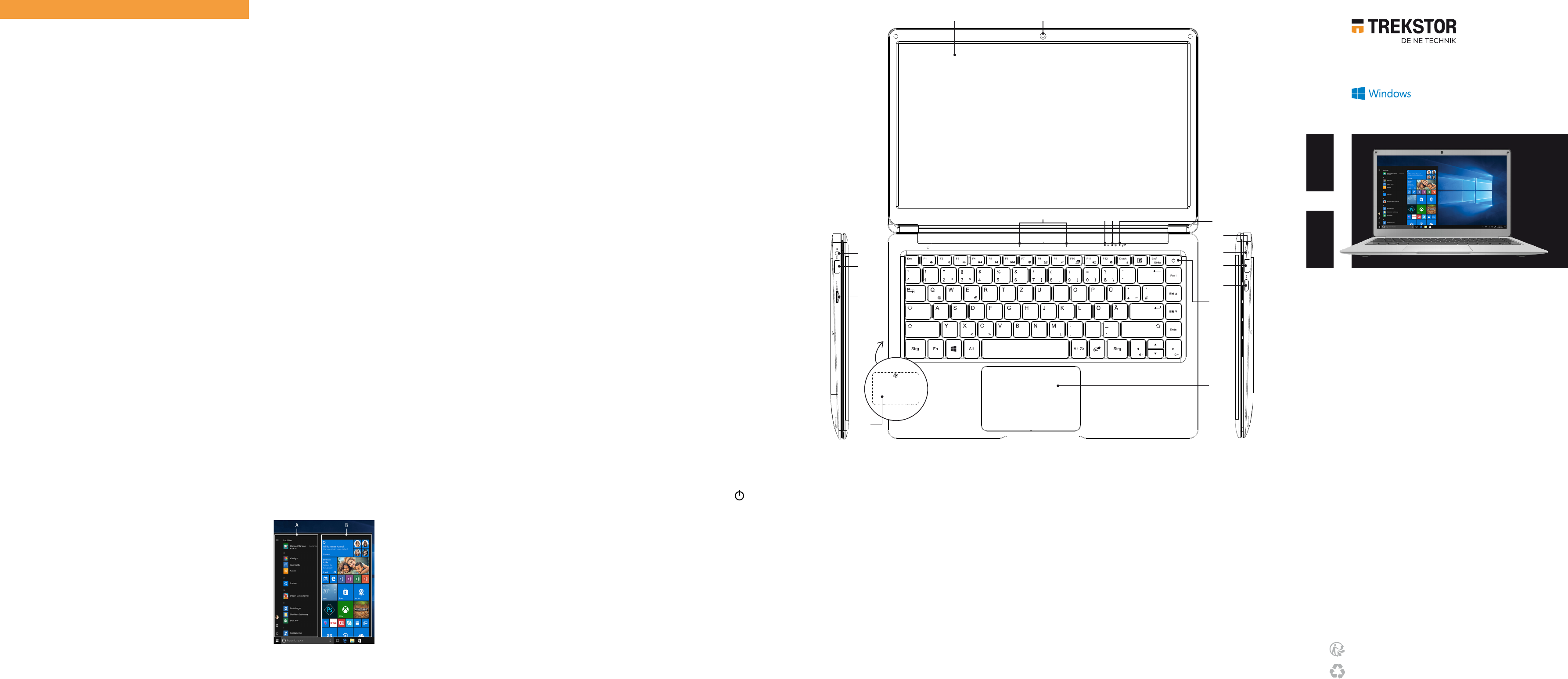DE Bedienelemente
& Anschlüsse
EN Contr
Deze snelstartgids, de online-bedieningshandleiding en het
document "V
maken deel uit v
Neem alle drie de documenten zor
het apparaat in gebruik neemt. Ze bev
aanwijzingen voor
van het appar
Bewaar de
van het appar
→
De uitvoerige bedieningshandleiding en F
over
Inhoud van de verpakking
■
TREKST
■
V
■
Reinigingsdoek
■
Snelstartgids
■
V
Haal alle onderdelen uit de verpakking en
verpakkingsmateriaal en beschermf
inhoud van de v
Ontbrek
neem dan onmiddellijk contact op met de klantenservice.
T
Proc Intel® Celer
(tot 2.6 GHz) Dual-Core
Intel® Pen
(tot 2.7 GHz) Quad-Cor
Besturingssysteem: Windows 10 Home in S mode
RAM/Interne geheugen: 4/
Grasche pr Intel® UHD Graphics 600*
Intel® UHD Graphics 605*
Schermdiagonaal: 13,3" (33,8 cm)
Scherm: Mat Full-HD-IPS-display
(1920 x 1080; 16:9
Camera: V
Interfac M.2 SSD extension,
Mini-HDMI®
Audio out/Mic in (3,5 mm)
Netwerk: WiFi 802.
5 GHz, Bluetooth 4.2, Miracast™
K microSD(HC
M.2 SSD (42 mm - B ke
Andere k Hall-Sensor
2 x
Afme ca. 316 x 209 x
Gewicht: ca. 1240 g
Materiaal/Kleur: Aluminium, plastic/Zilver
Batterij: Li-polymeer (laden via DC IN)
* ahankelijk v
Gebruik en opber
T van 5° C t
Relatiev van 30 % tot 7
De technische specicaties van de
bedieningshandleiding. De batterij in dit product is door de gebruiker niet
gemakkelijk vervangbaar
NL Bedieningselementen
en aansluitingen
Copyright © 2018 • TREK
Copyright laws prohibit c
manual (illustrations, related documents etc.) in
the permission of the copyright holder
of TREKST
Intel
or other countries. Windows 10 Home are either registered
trademarks or tr
and/
Interface are
The Bluetooth word mark and logos ar
Bluetooth SIG, Inc. and any
under license. All other
Hinweis zum K
Um direkten K
aufzunehmen, besuchen Sie bitte die Seite:
www
Notes on customer service
T
www
Aanwijzing voor
Ga naar de volgende pagina om dir
op te nemen met ons serviceteam:
www
W NL
TREKSTOR GmbH
Berliner Ring 7
64625 Bensheim,
Germany
www.
SURFBOOK A1
DE KURZANLEITUNG
EN QUICK GUIDE
NL SNELST
A B
H I
K
L
J
M
N
P
O
C
D
E
F
M.2 SSD extension
A) Display
B) K
C)
D) USB-Buchse 3.
E) Speicherkarteneinschub
F) M.2 SSD extension slot
G) Dual-Mikrof
H) Status-LED Ein/
I) Status LED F
J) Status LED T
K) Lade-LED
L) DC IN
M)
N) Mini-HDMI®-Buchse
O) Ein-
P) T
A) Display
B) Camera
C)
D) USB socket 3.
E) Memory card slo
F) M.2 SSD extension slot
G) Dual microphone
H) Status LED on/
I) Status LED Caps Lock
J) Status LED touchpad
K) Charging-LED
L) DC IN
M)
N) Mini-HDMI® socket
O) On/
P) T
A) Display
B) Camera
C)
D) USB-poort 3.
E) Geheugenkaartsleuf
F) M.2 SSD extension slot
G) Dual-Micro
H) Status-LED aan/
I) Status-LED Caps Lock
J) Status-LED touchpad
K) Laad-LED
L) DC IN
M)
N) Mini-HDMI®-poort
O) Aan-
P) T
QG-SBA13B-
Snelstartgids
De Surbook opladen
Laad de Surbook volledig op v
→
Sluit de DC-st
inoplaadbus (DC IN) op uw Surfbook.
→
Sluit de voeding
De laad-LED brandt tijdens het opladen.
→
K
van de Surfbook volledig opgeladen is. K
voeding los v
opgeladen.
De Surbook voor
a Klap het beeldscherm omhoog onder een hoek van minstens
90° ten opzichte van het toetsenbor
b Druk ongeveer
Surbook in te schakelen. De opstarthulp ver
c V
te stellen.
→
Tijdens de uitvoering v
aan te melden met uw
Microsof
Als de opstarthulp is voltooid, w
Dit kan enige minuten in beslag nemen. Schakel de Surbook
gedurende dez
De display ontgr
Als de Surbook is gecongureer
inschakelen en opstarten) ver
Druk op een willekeurige t
beeldscherm te ontgrendelen.
→
vervolgens het wach
→
U kunt zich ook via
aanmelden. Selecteer "Instellingen"
→
"
→
"
→
"Windows Hello" om de
in te schak
Het startmenu
Klik op het Windows-pictogram linksonder
op de Windows-t
weer te ge
het startmenu weer verborgen.
Het startmenu bestaat uit de
"klassieke
een handig overzicht me
rechts
In de navigatiebalk staat onder
andere een k
instellingen te openen (tandwiel-
pictogram). In het ov
apps kunt u apps en f
de vorm van live-
en organiser
→
IIn de navigatielijst (A) vindt u een alf
geïnstalleerde apps. Door
klikken, ver
navigatielijst.
Het actiecentrum
Het actiecentrum is een balk met snelk
paar belangrijke
weergege
Klik op het pictogram met het notitieblaadje in de r
benedenhoek om het actiecentrum te openen.
WiFi inschak
a Open de Instellingen (zie "Het startmenu").
b Klik in de Instellingen op "Netwerk en internet"
c Klik op het volgende scherm links op "Wi-Fi"
d Sleep de schuifregelaar
schuifr
→
De Surfbook zoekt naar alle beschikbare dr
netwerken in de buurt en geef
lijst weer ("Beschikbare netwerken w
e Klik op het netwerk waarmee u
f V
g Klik op "Verbinding mak
met het geselecteerde netwerk.
→
De knop om de br
in het scherm. Klik op de kleine blauwe "
te openen. Klik in het midden van de zoekbalk
venster om een
Reset
Als de Surbook "vastloopt" en niet meer r
kunt u het apparaat r
uitschakelaar minstens 10 sec
Surbook wor
en schakel de Surbook v
→
Als u de Surfbook reset, gaan niet-opgeslagen bestanden
verlor
De Surbook uitschak
Stand-by
Druk k
schakelen.
de Surbook uit de stand-bymodus gehaald.
Afsluiten
Open het startmenu. Klik onder in het startmenu op "
" en
vervolgens op "
Energie bespar
■
Schakel de WiFi-
■
K
van de Surbook volledig opgeladen is. K
voeding los van de Surbook als het appar
opgeladen.
■
Stel de display
"Syst
→
"Beeldscherm"
■
Schakel de stand-b
helemaal uit als u het apparaat niet gebruikt.